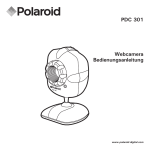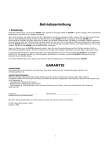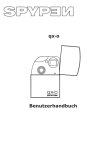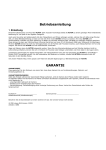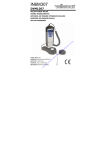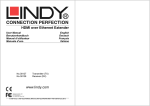Download PDC 1050 ML UM GER.indd
Transcript
PDC 1050 DIGITALKAMERA Betriebsanleitung www.polaroid-digital.com 2 Polaroid PDC 1050 Betriebsanleitung für Digitalkamera www.polaroid-digital.com Produktübersicht 1. 2. 3. 4. 5. 6. 7. 8. 9. Power-Taste Auslöser LED-Anzeige für Selbstauslöser Blitzlicht Objektiv 6 V-Gleichstromanschluss USB-Anschluss Sucher Selbstauslöser und Taste für 2fach Digitalzoom 10. Taste für Auflösung und Löschen 11. Taste für Blitzlicht und DPOF 1. 2. 3. 4. 5. 6. 7. Sucher LC-Display Zurück-Taste Weiter-Taste OK-Taste und Menütaste Steckplatz für CF™-Karte Modus Vorschau, Modus Wiedergabe, Taste zum Ausschalten des LC-Displays 11 1 10 2 9 3 8 4 7 6 5 Ansicht von vorn 1 7 2 6 3 OK Ansicht von hinten Polaroid PDC 1050 Betriebsanleitung für Digitalkamera www.polaroid-digital.com 5 4 3 Inhaltsverzeichnis 1 Erste Schritte ............................................................................6 • Wozu kann ich die Kamera verwenden? .....................................6 • Wozu kann ich digitale Bilder verwenden? ..................................6 • Wozu kann ich Videoaufnahmen verwenden? .............................6 • Lieferumfang der Kamera .........................................................7 • Batterien einsetzen..................................................................7 • Kamera ein- und ausschalten ....................................................8 • Ladezustand der Batterien prüfen ..............................................8 • Batterielebensdauer durch automatisches Ausschalten verlängern .8 • Netzteil anschließen ................................................................9 • Trageschlaufe anbringen ..........................................................9 2 Kameraeinstellungen ................................................................ 10 • Kamerastatus überprüfen ....................................................... 10 • Displaysprache einstellen ....................................................... 11 • Aktuelles Datum und Zeit einstellen ........................................ 11 3 Bilder aufnehmen und verwalten................................................ 12 • Bilder aufnehmen .................................................................. 12 • Blitzlichtmodus einstellen ....................................................... 13 • Belichtungsausgleich ............................................................. 14 • Bildqualität einstellen............................................................. 15 • Selbstauslöser ...................................................................... 16 • Digitales Zoom ..................................................................... 16 • Bilder ansehen ...................................................................... 16 • Ein Bild aus der Kamera löschen ............................................. 17 • Alle Bilder aus der Kamera löschen.......................................... 17 • CompactFlash™-Karte verwenden............................................ 17 • Speicher formatieren ............................................................. 19 • DPOF .................................................................................. 19 4 Polaroid PDC 1050 Betriebsanleitung für Digitalkamera www.polaroid-digital.com 4 Videoaufnahme ....................................................................... 21 • Videos aufnehmen ................................................................ 21 • Videos wiedergeben .............................................................. 22 • Ein Video aus der Kamera löschen........................................... 22 • Alle Videos aus der Kamera löschen ........................................ 22 5 Software auf einem Computer installieren................................... 23 • Software installieren ............................................................. 23 • Im Lieferumfang der Kamera enthaltene Software ..................... 24 • Systemanforderungen ........................................................... 27 6 Bilder und Videos auf den Computer übertragen .......................... 28 • Vor dem Übertragen von Bildern ............................................. 28 • Kamera an den Computer anschließen ..................................... 28 • Bilder und Videos auf PC übertragen und dort ansehen .............. 29 • Bilder und Videos auf Macintosh übertragen und dort ansehen.... 30 7 Kamera als Webcam verwenden ................................................ 31 • NetMeeting™ einrichten ......................................................... 31 • NetMeeting™ starten ............................................................. 32 8 Fehlerbehebung....................................................................... 33 • Fehlerbehebung ................................................................... 33 9 Hilfe ......................................................................................35 • Onlinedienste von Polaroid .....................................................35 • ArcSoft Software-Hilfe ..........................................................35 10 Anhang ..................................................................................36 • Technische Daten .................................................................36 • Umgang mit Batterien............................................................37 • Tipps, Sicherheit und Wartung................................................38 • Sicherheitshinweise ..............................................................39 Polaroid PDC 1050 Betriebsanleitung für Digitalkamera www.polaroid-digital.com 5 1 Erste Schritte • Wozu kann ich die Kamera verwenden? Aufnehmen Einstellen Kommunizieren Spaß mit Schnappschüssen. Sie können Ihre Bilder und Videos auf dem internen Nand Flash-Speicher oder auf einer CompactFlash™-Karte speichern. Sie können verschiedene Kameraeinstellungen wählen. Sie können die Kamera als Webcam verwenden. • Wozu kann ich digitale Bilder verwenden? Ansehen Sie können sich die Bilder mit der im Lieferumfang enthaltenen ArcSoft®-Software auf dem Computer ansehen. Speichern Speichern Sie Ihre Bilder auf dem Computer. Kommunizieren Sie können Ihre Bilder per E-Mail an Freunde und Verwandte schicken. • Wozu kann ich Videoaufnahmen verwenden? Wiedergeben Sie können die Videos mit der im Lieferumfang enthaltenen ArcSoft®-Software auf dem Computer abspielen. Speichern Speichern Computer. Kommunizieren Sie können Ihre Videos per E-Mail an Freunde und Verwandte schicken. 6 Sie Ihre Videos auf dem Polaroid PDC 1050 Betriebsanleitung für Digitalkamera www.polaroid-digital.com • Lieferumfang der Kamera PDC 1050 USB-Kabel Trageschlaufe Quick Start Guide PDC 1050 First Class Postage Required Inhalt der CD-ROM PDC 1050-Kameratreiber, Arcsoft® Software Suite, Microsoft® NetMeeting™ (PC) & Adobe® Acrobat® Reader (PC & Mac) Betriebsanleitung. Post Office will not deliver without proper postage Product Overview 1. Status LCD 2. Shutter Button 3. LED 4. Flash Strobe 5. Flash 6. Timer 7. Resolution 8. View Finder 9. Lens 1 10 9 8 2 3 Digital Imaging Products 201 Burlington Road Bedford, MA 01730-1434 7 4 PDC 1050 6 5 Front View 1. View finder 2. Power LED 3. Strap Holder 4. Mode Dial 5. Menu Button 6. Up Button 7. Down Button 8. ENTER 9. DISP 10.1.8”TFT Display 1 7 2 3 6 OK 5 4 Back View Schnellanleitung Registrierungskarte 4 Alkalibatte-rien (AA) • Batterien einsetzen Im Lieferumfang sind 4 AA-Alkalibatterien enthalten. Weitere Hinweise zu den Batterien finden Sie unter „Umgang mit Batterien“. 1. Lösen Sie mit leichtem Druck die Abdeckung des Batteriefachs, und klappen Sie es hoch. 2. Legen Sie die Batterien wie abgebildet ein. Achten Sie auf die Markierungen für (+) und (-). 3. Schieben Sie die Abdeckung des Batteriefachs mit leichtem Druck wieder in die Ausgangsposition zurück. Drücken, um die Klappe zu öffnen. 1 Polaroid PDC 1050 Betriebsanleitung für Digitalkamera www.polaroid-digital.com 3 7 • Kamera ein- und ausschalten Drücken Sie die Power-Taste einmal, um die Kamera einzuschalten. Drücken Sie die Taste erneut, um die Kamera auszuschalten. 2X Power-Taste Überprüfen Sie vor dem Aufnehmen von Bildern den Ladezustand der Batterien. • Ladezustand der Batterien prüfen 1. Schalten Sie die Kamera ein. 2. Überprüfen Sie den Batteriestatus, der auf dem LC-Display der Kamera angezeigt wird. Batterie voll. Batterie zur Hälfte geladen. Batterie leer Batteriewechsel erforderlich. Wenn keine neuen Batterien eingelegt werden, ertönt ein Warnsignal und die LEDAnzeige blinkt. Auf dem LC-Display wird die Warnung „Batteries Depleted Camera is shutting down“ (Batterien leer Ð Kamera wird ausgeschaltet) eingeblendet. HINWEIS: Sie können die Haltbarkeit der Batterien verlängern, wenn Sie das LC-Display ausschalten . • Batterielebensdauer verlängern durch automatisches Ausschalten Wenn 60 Sekunden lang keine Bedienung erfolgt, wird das LC-Display automatisch ausgeschaltet. Die Kamera schaltet sich nach 90 Sekunden Leerlaufzeit aus. 8 Polaroid PDC 1050 Betriebsanleitung für Digitalkamera www.polaroid-digital.com • Netzteil anschließen (nicht mitgeliefert) Schließen Sie das Netzteil wie abgebildet an die Kamera an, um sie mit Strom aus der Steckdose zu versorgen. HINWEIS: Verwenden Sie ausschließlich 6 V-Gleichstrom-Netzteile (1 A) mit dem Pluspol auf dem Mittelleiter. • Trageschlaufe anbringen Polaroid PDC 1050 Betriebsanleitung für Digitalkamera www.polaroid-digital.com 9 2 Kameraeinstellungen • Kamerastatus überprüfen Schalten Sie die Kamera ein, und überprüfen Sie auf dem LC-Display die aktuellen Kameraeinstellungen. Eine bestimmte Funktion ist aktiviert, wenn das dazugehörige Symbol angezeigt wird. REC 2X Bildqualität Höchste Qualität Hohe Qualität Mittlere Qualität Batterie voll 54 Kamerastatus REC 54 Weitere Funktionen Videoaufnahme läuft Anzahl aufgenommener Bilder/Videolänge in Sekunden Selbstauslösermodus A Automatikblitzmodus Blitzlichtmodus ist eingeschaltet Blitzlichtmodus ist ausgeschaltet Batterie zur Hälfte geladen Batterie leer Videomodus 2facher Digitalzoommodus 10 Polaroid PDC 1050 Betriebsanleitung für Digitalkamera www.polaroid-digital.com • Displaysprache einstellen Schalten Sie die Kamera ein Drücken Sie Drücken Sie Drücken Sie Drücken Sie Drücken Sie Drücken Sie um das Menü zu verlassen • Aktuelles Datum und Zeit einstellen Schalten Sie die Kamera ein Drücken Sie Drücken Sie Drücken Sie Drücken Sie Drücken Sie um das Menü zu verlassen Polaroid PDC 1050 Betriebsanleitung für Digitalkamera www.polaroid-digital.com 11 3 Bilder aufnehmen und verwalten Auslöser • Bilder aufnehmen 1. Schalten Sie die Kamera ein. . 2. Wählen Sie den Modus oder 3. Erfassen Sie das Motiv im Sucher oder über das LC-Display. 4. Drücken Sie auf den Auslöser, um das Bild aufzunehmen. Halten Sie die Kamera ruhig. Zwei Pieptöne signalisieren, dass ein Bild aufgenommen wurde. 2X HINWEIS: Mit der Funktion „Capture always ready“ (Ständige Aufnahmebereitschaft) können Sie unter jeder beliebigen Kameraeinstellung (außer im Videomodus) Schnappschüsse machen. Damit können Sie unabhängig von der Anzeige auf dem LC-Display Aufnahmen machen. Außenaufnahmen Ihr Aufnahmeobjekt kann ca. 1 m bis unendlich weit entfernt sein. • Vermeiden Sie intensives Sonnenlicht, da es die Qualität der Aufnahme beeinträchtigen kann. • Achten Sie beim Fotografieren darauf, dass sich die Lichtquelle immer hinter Ihnen befindet. 12 Polaroid PDC 1050 Betriebsanleitung für Digitalkamera www.polaroid-digital.com Innenaufnahmen • Blitzlichtmodus einstellen Das Blitzlicht hat eine Reichweite von 1 bis 2 m. 1. Schalten Sie die Kamera ein. 2. Wählen Sie den Modus . 3. Drücken Sie zum Durchsuchen der Blitzlichtmodi die Taste , bis der gewünschte Modus auf dem LC-Display angezeigt wird. Der Blitzlichtmodus ist eingeschaltet. Das Blitzlicht wird bei jeder Aufnahme aktiviert. Diese Einstellung wird bei kontrastreichen Aufnahmen zum Lichtausgleich oder für schlechte Lichtverhältnisse bei Innenaufnahmen empfohlen. Das Blitzlicht ist ausgeschaltet und wird nicht aktiviert. Diese Einstellung eignet sich für Außenaufnahmen oder für Aufnahmesituationen, in denen das Fotografieren mit Blitzlicht verboten oder unerwünscht ist. Wenn Sie gegen eine reflektierende Oberfläche (Fenster, Spiegel) fotografieren, sollten Sie ebenfalls diesen Modus wählen. Wenn die Lichtintensität beim Fotografieren unter dieser Einstellung nicht ausreicht, werden die Aufnahmen zu dunkel. A Automatikblitzmodus. Das Blitzlicht wird bei Bedarf automatisch aktiviert. Diese Einstellung wird für die meisten Aufnahmen empfohlen. Polaroid PDC 1050 Betriebsanleitung für Digitalkamera www.polaroid-digital.com 13 • Belichtungsausgleich Sie können zum Kompensieren der gegebenen Lichtverhältnisse den Wert für den Belichtungsausgleich (EV) einstellen. Der Wert kann -2 EV bis +2 EV betragen. Mit dieser Einstellung können Sie die Aufnahmequalität beim Fotografieren mit Hintergrundlicht, indirektem Raumlicht, vor dunklem Hintergrund etc. verbessern. Schalten Sie die Kamera ein Drücken Sie Drücken Sie Drücken Sie Drücken Sie Drücken Sie Drücken Sie um das Menü zu verlassen HINWEIS: • Für helle Aufnahmeobjekte und Objekte mit Hintergrundbeleuchtung wird ein höherer EV-Wert empfohlen. Für die Aufnahme von dunklen Objekten oder Außenaufnahmen bei gutem Wetter eignet sich ein niedrigerer EV-Wert am besten. • Möglicherweise können Sie bei extrem dunklen oder extrem hellen Lichtverhältnissen auch mit dem Belichtungsausgleich keine optimalen Aufnahmeergebnisse erzielen. • Wenn die Aufnahme beendet ist, wird der Belichtungsausgleich auf die Standardeinstellung (Normal) zurückgesetzt. 14 Polaroid PDC 1050 Betriebsanleitung für Digitalkamera www.polaroid-digital.com • Bildqualität einstellen Bilder mit einer niedrigeren Auflösung eignen sich gut zum Versenden per E-Mail. Eine hohe Auflösung wird empfohlen, wenn die Bilder ausgedruckt werden sollen. 1. Schalten Sie die Kamera ein. . 2. Wählen Sie den Modus 3. Mit Hilfe der Taste können Sie die Bildqualität einstellen. Höchste Qualität Interpolierte Auflösung, großer Speicherplatzbedarf, für den Ausdruck großer Bilder geeignet. Hohe Qualität Hohe Qualität, für Druck bei einer Bildabmessung von ca. 10 × 13 cm empfohlen. Mittlere Qualität Für das Versenden per E-Mail geeignet. Ungefähre Anzahl der Bilder, die Sie pro Modus mit dem internen 8 MB-Speicher der Kamera speichern können: Höchste Qualität: ca. 15 Bilder (bei hoher Auflösung, 1600 × 1200 Pixel interpoliert auf 2 Mio. Pixel) Hohe Qualität: ca. 25 Bilder (bei normaler Auflösung, 1152 × 864 Pixel) Mittlere Qualität: ca. 70 Bilder (bei niedriger Auflösung, 576 × 432 Pixel) HINWEIS: Je komplexer das Aufnahmeobjekt ist, umso mehr Speicherplatz beansprucht das Bild. Ein buntes Herbstbild beansprucht bei gleicher Auflösung und Bildqualität beispielsweise mehr Speicherplatz als ein Foto mit einem einfarbigen blauen Himmel. Die Anzahl der speicherbaren Bilder kann daher variieren. Polaroid PDC 1050 Betriebsanleitung für Digitalkamera www.polaroid-digital.com 15 • Selbstauslöser Die Kamera ist mit einem Selbstauslöser ausgestattet, mit dem Sie Bilder mit einer Verzögerung von 10 Sekunden aufnehmen können. 1. Schalten Sie die Kamera ein. . 2. Wählen Sie den Modus 3. Drücken Sie zweimal die Taste . Das Symbol wird auf dem LC-Display angezeigt. HINWEIS: Der Selbstauslöser ist nur für die nächste Aufnahme aktiviert und schaltet sich nach dem Beenden dieser Aufnahme selbst aus. • Digitales Zoom Mit Hilfe dieser Funktion können Sie die Mitte eines Bildes größer zoomen und nur den vergrößerten Bereich fotografieren. Das digitale Zoom wird nur für die nächste Aufnahme aktiviert. Wenn Sie das Zoom nochmals nutzen wollen, drücken Sie die Taste Digital Zoom erneut. 1. Schalten Sie die Kamera ein. 2. Wählen Sie den Modus . 3. Drücken Sie einmal die Taste . Das Symbol „2X“ wird auf dem LC-Display angezeigt. HINWEIS: Die Bildgröße der Aufnahmen beträgt beim digitalen Zoom 576 × 432 Pixel. • Bilder ansehen 1. Schalten Sie die Kamera ein. . 2. Wählen Sie den Modus 3. Mit der Zurück- bzw. Weiter-Taste aufgenommenen Bilder blättern. 16 können Sie durch die Polaroid PDC 1050 Betriebsanleitung für Digitalkamera www.polaroid-digital.com • Ein Bild aus der Kamera löschen . 1. Schalten Sie die Kamera ein. Wählen Sie den Modus 2. Wählen Sie mit Hilfe der Zurück- bzw. Weiter-Taste das Bild, das Sie löschen möchten. 3. Drücken Sie . 4. Wählen Sie „Erase one“ (ein Bild löschen), und drücken Sie „OK“. 5. Wählen Sie „Yes“ (Ja), und drücken Sie zum Bestätigen „OK“. • Alle Bilder aus der Kamera löschen 1. 2. 3. 4. . Schalten Sie die Kamera ein. Wählen Sie den Modus Drücken Sie . Wählen Sie „Erase all“ (alle Bilder löschen), und drücken Sie „OK“. Wählen Sie „Yes“ (Ja), und drücken Sie zum Bestätigen „OK“. • CompactFlash™-Karte verwenden Die Kamera ist mit einem integrierten 8 MB-Speicher ausgestattet, auf dem Sie Ihre Bilder und Videos bei der Aufnahme speichern können. Dieser Speicher ist mit einer im Handel erhältlichen CF™-Karte auf bis zu 128 MB erweiterbar. Die Speicherkarte wird nach dem Einlegen von der Kamera erkannt und automatisch zum Speichern von Bildern und Videos verwendet. Bitte beachten Sie, dass Bilder und Videos nicht auf dem integrierten 8 MB-Speicher gespeichert werden können, sobald eine Speicherkarte eingelegt ist. WICHTIG! • Stellen Sie sicher, dass die Kamera ausgeschaltet ist, bevor Sie eine Speicherkarte einsetzen oder entfernen. • Achten Sie beim Einsetzen der Karte auf die richtige Ausrichtung. Versuchen Sie niemals, eine Speicherkarte mit Gewalt in den Steckplatz einzusetzen. Polaroid PDC 1050 Betriebsanleitung für Digitalkamera www.polaroid-digital.com 17 CompactFlash™-Karte installieren (nicht mitgeliefert) 1. 2. 3. 4. Schalten Sie die Kamera aus. Öffnen Sie die Abdeckung des CF™-Kartensteckplatzes. Legen Sie die CF™-Karte wie abgebildet ein. Schließen Sie die Abdeckung des CF™-Kartensteckplatzes. CompactFlash™-Karte entfernen (nicht mitgeliefert) 1. 2. 3. 4. 5. 18 Schalten Sie die Kamera aus. Öffnen Sie die Abdeckung des CF™-Kartensteckplatzes. Drücken Sie den Mechanismus nach innen, um die CF™-Karte zu lösen. Entnehmen Sie die CF™-Karte. Schließen Sie die Abdeckung des CF™-Kartensteckplatzes. Polaroid PDC 1050 Betriebsanleitung für Digitalkamera www.polaroid-digital.com • Speicher formatieren . 1. Schalten Sie die Kamera ein. Wählen Sie den Modus 2. Drücken Sie . 3. Wählen Sie „Format Memory“ (Speicher formatieren), und drücken Sie „OK“. 4. Wählen Sie „Yes“ (Ja), und drücken Sie zum Bestätigen „OK“. Alle Bilder werden vom Speicher gelöscht. • DPOF „DPOF“ ist die Abkürzung für „Digital Print Order Format“, einem Format zur Speicherung auf einer Speicherkarte oder einem anderen Speichermedium, das angibt, welche digitalen Bilder gedruckt werden sollen. Die Bilder können anschließend auf einem DPOF-kompatiblen Drucker oder bei einem professionellen Druckservice direkt von der Speicherkarte ausgedruckt werden. HINWEIS: DPOF kann nur genutzt werden, wenn eine CF™-Karte in die Kamera eingelegt ist. Polaroid PDC 1050 Betriebsanleitung für Digitalkamera www.polaroid-digital.com 19 DPOF einrichten . 1. Schalten Sie die Kamera ein. Wählen Sie den Modus . 2. Drücken Sie 3. Drücken Sie die Zurück- oder Weiter-Taste, um „Yes“ (Ja) auszuwählen. 4. Drücken Sie zur Bestätigung „OK“. Wenn die CF™-Karte in einen DPOF-kompatiblen Drucker eingelegt wird, können nur Fotos mit DPOF-Druckeinstellung ausgedruckt werden. WICHTIG! Die DPOF-Druckeinstellung kann nur für Bilder vorgenommen werden, die auf der Speicherkarte gespeichert werden. Aufnahmen, die im integrierten Kameraspeicher gespeichert werden, können nicht für DPOF konfiguriert werden. Sie können diesen Aufnahmen jedoch DPOF-Druckeinstellungen zuweisen, nachdem Sie die Aufnahmen auf eine Speicherkarte kopiert haben. 20 Polaroid PDC 1050 Betriebsanleitung für Digitalkamera www.polaroid-digital.com 4 Videoaufnahme • Videos aufnehmen Schalten Sie die Kamera ein Drücken Sie Drücken Sie Drücken Sie Drücken Sie auf den Auslöser um mit der Videoaufnahme zu beginnen Drücken Sie Im Videomodus wird auf dem LC-Display das Symbol angezeigt. Nachdem der Auslöser gedrückt wurde, wird auf dem LC-Display „REC“ eingeblendet. Unten rechts wird die verbleibende Aufnahmezeit angezeigt. Drücken Sie zum Beenden der Videoaufnahme erneut den Auslöser. Die Aufnahme wird automatisch beendet, wenn die Aufnahmezeit abgelaufen ist. Während der Aufnahme sind alle anderen Tasten gesperrt. HINWEIS: • Der interne Speicher fasst ein Video mit einer Länge von ca. 45 Sekunden. • Mit einer CF™-Karte kann die Aufnahmezeit für Videos verlängert werden. • Die digitale Zoomfunktion kann für Videoaufnahmen verwendet werden. • Mit dem Selbstauslöser kann der Aufnahmebeginn um 10 Sekunden verzögert werden. Polaroid PDC 1050 Betriebsanleitung für Digitalkamera www.polaroid-digital.com 21 • Videos wiedergeben 1. Schalten Sie die Kamera ein. . 2. Wählen Sie den Modus 3. Wählen Sie mit Hilfe der Zurück- bzw. Weiter-Taste das Video, das Sie wiedergeben möchten. • Ein Video aus der Kamera löschen . 1. Schalten Sie die Kamera ein. Wählen Sie den Modus 2. Wählen Sie mit Hilfe der Zurück- bzw. Weiter-Taste das Video, das Sie löschen möchten. 3. Drücken Sie . 4. Wählen Sie „Erase one“ (ein Video löschen), und drücken Sie „OK“. 5. Wählen Sie „Yes“ (Ja), und drücken Sie zum Bestätigen „OK“. • Alle Videos aus der Kamera löschen 1. 2. 3. 4. 22 . Schalten Sie die Kamera ein. Wählen Sie den Modus Drücken Sie . Wählen Sie „Erase all“ (alle Videos löschen), und drücken Sie „OK“. Wählen Sie „Yes“ (Ja), und drücken Sie zum Bestätigen „OK“. Polaroid PDC 1050 Betriebsanleitung für Digitalkamera www.polaroid-digital.com 5 Software auf einem Computer installieren • Software installieren Windows®-Anwender: PC Windows® 98SE-Anwender: Beachten Sie, dass unter dem Betriebssystem Windows® 98 Zweite Ausgabe die Software DirectX, Version 6.1 oder höher, nicht vorinstalliert ist und ggf. aus dem Internet heruntergeladen werden muss. Unter http: //www.microsoft.com/directx können Sie DirectX 6.1 (oder höher) kostenlos herunterladen. WICHTIG! Vergewissern Sie sich, dass Sie die gesamte Software von der beiliegenden CD installiert haben, bevor Sie die Kamera an den Computer anschließen und mit dem Übertragen der Bilder beginnen. HINWEIS: Microsoft® NetMeeting™ ist bei den Betriebssystemen Windows® 2000 und Windows XP bereits enthalten. Benutzer von Windows® 2000 oder Windows® XP müssen diese Software nicht von der CD-ROM installieren. 1. Vor der Installation müssen alle anderen geöffneten Anwendungen auf dem Computer geschlossen werden. 2. Legen Sie die beiliegende CD in das CDROM-Laufwerk des Computers ein. 3. Es wird automatisch ein Fenster mit der Benutzeroberfläche der CD geöffnet. 4. Folgen Sie den Anweisungen auf dem Bildschirm, und klicken Sie nacheinander auf die Software-Schaltflächen. Öffnen und Schließen HINWEIS: Sollte nach dem Einlegen der CD-ROM in das Laufwerk der Installationsassistent nicht automatisch angezeigt werden, können Sie diesen auch manuell starten, indem Sie im Fenster „Arbeitsplatz“ auf das Symbol des CD-ROM-Laufwerks klicken. Daraufhin wird der Inhalt der CD-ROM angezeigt. Doppelklicken Sie auf das Symbol „INSTALL-E.EXE“. Polaroid PDC 1050 Betriebsanleitung für Digitalkamera 23 www.polaroid-digital.com Macintosh® Anwender: MAC 1. Vor der Installation müssen alle anderen geöffneten Anwendungen auf dem Computer geschlossen werden. 2. Legen Sie die beiliegende CD in das CD-ROM-Laufwerk des Computers ein. 3. Doppelklicken Sie auf das CD-ROM-Symbol „Polaroid“. 4. Installieren Sie die enthaltene Software. HINWEIS: Macintosh-Anwender müssen den Treiber nicht installieren und können die Kamera direkt anschließen. • Im Lieferumfang der Kamera enthaltene Software Auf der Software-CD der PDC 1050 befindet sich die folgende Software: PDC 1050-Treiber Plug&Play-Wechseldatenträger Benutzerfreundlich - einfach die Kamera an den Computer anschließen und als Wechseldatenträger benutzen. Verwenden Sie die ArcSoft®Softwaresuite zum Bearbeiten und Drucken der Bilder. Bildbearbeitungssoftware PhotoStudio® 4.0 PhotoStudio® 4.0 ist ein vollwertiges, einfach zu bedienendes Programm zur Bearbeitung digitaler Bilder, das umfangreiche Bildbearbeitungsund Retuschierwerkzeuge enthält und zusätzlich eine große Auswahl an Spezialeffekten und Erweiterungen bietet. Die leistungsstarken Funktionen umfassen eine Vielzahl an Eingabe- und Ausgabefiltern, Ebenen, mehrfaches Rückgängigmachen und Wiederherstellen, Bildverwaltungswerkzeuge, Text mit Bearbeitungsmöglichkeit, Unterstützung aller üblichen Dateiformate und vieles mehr. Weitere Informationen und Hilfe zur Verwendung von PhotoStudio® 4.0 erhalten Sie, indem Sie auf „Help“ (Hilfe) klicken und sich die Hilfethemen anzeigen lassen. Unter http://www.arcsoft.com finden Sie Antworten auf häufig gestellte Fragen, Tipps und technische Unterstützung. 24 Polaroid PDC 1050 Betriebsanleitung für Digitalkamera www.polaroid-digital.com ArcSoft Funhouse™ 1.0 Bildbearbeitungssoftware ArcSoft Funhouse™ ist eine Bildbearbeitungsanwendung, mit der Sie aus Ihren Aufnahmen und einer großen Auswahl von Phantasiehintergründen eigene Bildkreationen erstellen können. Als Bildquellen dienen dabei Digitalkameras, Scanner, eigene Bilddateien und Foto-CDs. Mit nur wenigen Mausklicks können diese Bilder nahtlos miteinander verbunden werden. Als Phantasiehintergründe stehen erfundene Charaktere, klassische Gemälde, Olympiasieger, Comics aus den fünfziger Jahren, Strandschönheiten, Bodybuilder und vieles mehr zur Verfügung. Weitere Informationen und Hilfe zur Verwendung von ArcSoft Funhouse™ 1.0 erhalten Sie, indem Sie auf „Help“ (Hilfe) klicken und sich die Hilfethemen anzeigen lassen. Unter http://www.arcsoft.com finden Sie Antworten auf häufig gestellte Fragen, Tipps und technische Unterstützung. ArcSoft PhotoPrinter® 2000 Drucksoftware für Bilder ArcSoft PhotoPrinter® ist ein einfach zu bedienendes Druckprogramm, mit dem Sie mehrere Bilder in beliebiger Lage und Größe auf einem einzelnen Blatt Papier drucken können. Das Programm enthält eine große Auswahl an Druckvorlagen, darunter Digital Science Inkjet-Fotopapiervorlagen von Kodak und Zweckform-Vorlagen von Avery. Außerdem enthält es weit verbreitete Bildbearbeitungswerkzeuge und eine große Auswahl an Vorlagen für Rahmen, Ecken und Hintergründe, mit denen Sie Ihre Bilder aufwerten können. Wenn Sie weitere Informationen zur Verwendung von ArcSoft PhotoPrinter™ 2000 benötigen, können Sie sich durch Klicken auf das Fragezeichen in der rechten oberen Ecke die Hilfethemen anzeigen lassen. Unter http://www.arcsoft.com finden Sie Antworten auf häufig gestellte Fragen, Tipps und technische Unterstützung. Polaroid PDC 1050 Betriebsanleitung für Digitalkamera www.polaroid-digital.com 25 ArcSoft VideoImpression™ 1.6 Software zur Videoerstellung ArcSoft VideoImpression™ ist ein leicht zu bedienendes Video- und Bild-bearbeitungsprogramm. Mit diesem Programm können Sie aus vorhandenen Videoaufnahmen und Bilddateien Videopräsentationen für den privaten oder professionellen Einsatz oder das Internet erstellen. Microsoft® NetMeeting™ Webcam-Software Microsoft NetMeeting™ ist das umfangreichste Konferenzsystem für das Internet bzw. das Intranet eines Unternehmens. Sie können per Video oder per Audio kommunizieren, fast jede Windows-Anwendung zur Zusammenarbeit nutzen, Grafiken über ein elektronisches Schwarzes Brett austauschen, Dateien übertragen, ein textbasiertes Chatprogramm verwenden und vieles mehr. Über PC und Internet können Sie Freunden oder Verwandten in der ganzen Welt bei Gesprächen in die Augen sehen. Adobe® Acrobat® Reader Software zum Lesen von PDF-Dateien Mit Adobe® Acrobat® Reader können Sie Dateien im Portable Document Format (PDF) von Adobe auf allen verbreiteten Computerplattformen lesen und drucken. Auch das Ausfüllen und Versenden von PDF-Formularen ist online möglich. 26 Polaroid PDC 1050 Betriebsanleitung für Digitalkamera www.polaroid-digital.com • Systemanforderungen Für die erfolgreiche Bildübertragung und -bearbeitung sollten folgende Voraussetzungen erfüllt sein: Windows®-Anwender PC • Kompatibel mit Microsoft® Windows® 98 Zweite Ausgabe, ME, 2000 oder XP • Pentium® II mit 333 MHz oder gleichwertiger Prozessor • 64 MB RAM (empfohlen: 128 MB) • USB-Anschluss • 200 MB freier Festplattenspeicher • Farbmonitor mit mindestens 16 Bit Farbgrafik (High Colour) • CD-ROM-Laufwerk • Standardmaus und Tastatur • Stereolautsprecher Macintosh®-Anwender MAC • PowerPC®-Prozessor • Mac™ OS Version 9 bis 9.2 • USB-Anschluss • 64 MB RAM (empfohlen: 128 MB) • 150 MB freier Festplattenspeicher • Farbmonitor mit mindestens 16 Bit Farbgrafik (High Colour) • CD-ROM-Laufwerk • Standardmaus und Tastatur • Stereolautsprecher Polaroid PDC 1050 Betriebsanleitung für Digitalkamera www.polaroid-digital.com 27 6 Bilder und Videos auf den Computer übertragen • Vor dem Übertragen von Bildern WICHTIG! Stellen Sie vor dem Übertragen von Bildern sicher, dass die Software von der CD installiert ist. Windows®- und Macintosh®-Anwender: PC MAC • Kamera an den Computer anschließen Anschluss mit USB-Kabel USB USB DC IN 6V 1. Schalten Sie die Kamera aus. 2. Stecken Sie das mit gekennzeichnete Ende des USB-Kabels in den mit gekennzeichneten Anschluss am Computer. 3. Verbinden Sie das andere Ende des USB-Kabels mit dem Anschluss der Kamera. 28 Polaroid PDC 1050 Betriebsanleitung für Digitalkamera www.polaroid-digital.com Windows®-Anwender: PC • Bilder und Videos auf PC übertragen und dort ansehen 1. Schalten Sie die Kamera ein, und drücken Sie die Taste „OK/Menü“ > wählen Sie „USB“ > drücken Sie „OK“ > wählen Sie „storage“ (speichern) > bestätigen Sie mit „OK“. 2. Schließen Sie die Kamera mit dem USB-Kabel an den PC an. 3. Doppelklicken Sie auf dem Desktop auf das Symbol „Arbeitsplatz“. 4. Doppelklicken Sie auf „Wechseldatenträger“. Unter Windows XP wird an dieser Stelle „PDC_1050“ angezeigt. Doppelklicken Sie auf das Symbol. 5. Doppelklicken Sie auf „DCIM“. 6. Ein Ordner mit dem Namen „100IMAGE“ wird angezeigt. 7. 1) In diesem Ordner werden alle Bilder und Videos angezeigt. 2) Markieren Sie die Bild- und Videodateien, und kopieren Sie diese in das gewünschte Verzeichnis. Wir empfehlen, die Dateien unter „Eigene Dateien“ in das Verzeichnis „Eigene Bilder“ zu kopieren. Dies erleichtert später den Zugang zu den Bildern und Videos. 3) Sie können im Ordner „Eigene Bilder“ Unterordner erstellen, wenn Sie Bilder und Videos ordnen möchten. 4) Mit Hilfe der ArcSoft-Software können Sie die Fotos bearbeiten und verwalten. HINWEIS: • Schalten Sie in jedem Fall die Kamera aus und trennen Sie die USBVerbindung, nachdem Sie die Bilder übertragen haben. Wenn die Kamera weiterhin mit dem Computer verbunden und eingeschaltet bleibt, werden die Batterien unnötig belastet. • Nachdem Sie alle Bilder auf den Computer kopiert haben, können Sie die Bilder aus der Kamera löschen, um dort Speicherplatz für weitere Aufnahmen freizugeben. Polaroid PDC 1050 Betriebsanleitung für Digitalkamera www.polaroid-digital.com 29 MAC Macintosh® Anwender: • Bilder und Videos auf Mac übertragen und dort ansehen 1. Schalten Sie die Kamera ein, und drücken Sie die Taste „OK/Menü“ > wählen Sie „USB“ > drücken Sie „OK“ > wählen Sie „storage“ (speichern) > bestätigen Sie mit „OK“. 2. Schließen Sie die Kamera mit dem USB-Kabel an den PC an. 3. Ein Ordner mit dem Namen „1050_camera“ wird auf dem Desktop angezeigt. 4. Doppelklicken Sie auf den Ordner. Ein Ordner mit dem Namen „DCIM“ wird angezeigt. 5. 1) In diesem Ordner werden alle Bilder und Videos angezeigt. 2) Markieren Sie die Bild- und Videodateien, und verschieben Sie diese in das gewünschte Verzeichnis. 3) Sie können Unterordner erstellen, wenn Sie Dateien gruppieren möchten. 4) Mit Hilfe der ArcSoft-Software können Sie die Fotos bearbeiten und verwalten. 30 Polaroid PDC 1050 Betriebsanleitung für Digitalkamera www.polaroid-digital.com 7 Kamera als Webcam verwenden (nur PC) • NetMeeting™ einrichten 1. Verbinden Sie die PDC 1050 mit dem einen Ende des USB-Kabels. 2. Verbinden Sie das andere Ende des USB-Kabels mit einem freien USBAnschluss des PC. 3. Stellen Sie die PDC 1050 auf den Monitor oder auf eine andere ebene Fläche. 4. Verbinden Sie das Mikrofon (nicht mitgeliefert) mit dem externen Mikrofonanschluss der Soundkarte. Vor dem Starten von NetMeeting™: drücken Sie auf der Kamera die Taste „Menü“ > wählen Sie „USB“ > drücken Sie „OK“ > wählen Sie „Web Cam“ > bestätigen Sie mit „OK“. NetMeeting™ kann nun gestartet werden. Polaroid PDC 1050 Betriebsanleitung für Digitalkamera www.polaroid-digital.com 31 • NetMeeting starten HINWEIS: Für Windows® XP-/2000-Anwender, die NetMeeting™ zum ersten Mal einsetzen: klicken Sie auf Start -> Ausführen. Geben Sie „conf“ ein, klicken Sie auf „OK“, und folgen Sie anschließend den Anweisungen auf dem Bildschirm, um NetMeeting™ einzurichten. 1. Doppelklicken Sie auf das Symbol „NetMeeting“ auf dem Desktop, oder wählen Sie das Symbol „NetMeeting“ aus dem Startmenü von Windows. 2. Wenn Sie weitere Informationen zur Verwendung von Microsoft® NetMeeting™ benötigen, wählen Sie aus der Menüleiste die Option „Hilfe“, und lesen Sie die Informationen zum gewünschten Thema. Weitere Informationen finden Sie auch in der „KURZANLEITUNG FÜR MICROSOFT® NETMEETING™“ von Polaroid oder auf der Website: http: //www.microsoft.com/windows/netmeeting. 32 Polaroid PDC 1050 Betriebsanleitung für Digitalkamera www.polaroid-digital.com 8 Fehlerbehebung In diesem Abschnitt finden Sie Hilfe bei der Beseitigung von Problemen. Falls diese sich nicht beheben lassen, wenden Sie sich an den lokalen Kundendienst. Weitere Informationen zu Servicetelefon und Kontaktadressen finden Sie auf Ihrer Registrierungskarte. Symptom Problem Bei der Installation „PDC 1050 Camera Driver“ des PDC 1050- kann nicht geladen werden. Kameratreibers wird eine Fehlermeldung ausgegeben. Die Bilder können nicht auf Verbindungsfehler. den PC übertragen werden. Der Treiber für die Konflikt mit einem anderen PDC 1050 kann nicht Kameratreiber. gestartet werden. Vom internen Kameraspeicher der PDC 1050 können keine Bilder auf den PC geladen werden. Die PDC 1050 kann nach dem Einlegen einer CF™Karte nicht eingeschaltet werden. Es erfolgt keine Aufnahme nach Betätigung des Auslösers. Eine CF™-Karte ist im CF™Kartensteckplatz eingelegt. Die CF™-Karte ist falsch eingelegt oder die Steckplatzabdeckung ist nicht richtig geschlossen. Die PDC 1050 bearbeitet noch das vorhergehende Bild. oder Nicht genügend Speicherplatz im internen Kameraspeicher oder auf der CF™-Speicherkarte. Die auf den Computer Zeitverzögerung zwischen übertragenen Bilder sind der Betätigung des Auslösers verschwommen. und der eigentlichen Belichtung möglich. Lösung Schließen Sie alle anderen Anwendungen und versuchen Sie, den Treiber erneut zu installieren. Überprüfen Sie, ob der USBController im BIOS aktiviert ist. Sollte das nicht der Fall sein, wenden Sie sich an den lokalen Kundendienst. Überprüfen Sie, ob alle Kabel richtig angeschlossen sind. Wenn Sie eine andere Kamera auf dem Computer installiert haben, entfernen Sie diese und den entsprechenden Treiber vollständig aus dem System, um Konflikte zu vermeiden. Die Speicherkarte ist dem internen Kameraspeicher übergeordnet. Das Speichern, Übertragen oder Löschen von Bildern wird über die Speicherkarte ausgeführt. Stellen Sie sicher, dass die CF™-Karte richtig eingelegt und die Steckplatzabdeckung ordnungsgemäß geschlossen ist. Warten Sie vor der nächsten Aufnahme, bis die Verarbeitung des vorherigen Bildes abgeschlossen ist oder Löschen Sie einige Bilder vom internen Kameraspeicher oder von der CF™-Karte. Halten Sie die PDC 1050 so lange ruhig, bis zwei Pieptöne signalisieren, dass der Belichtungsvorgang abgeschlossen ist. Polaroid PDC 1050 Betriebsanleitung für Digitalkamera www.polaroid-digital.com 33 Symptom Das Symbol für den Ladezustand der Batterie auf dem LC-Display ist nicht mehr ausgefüllt. Der CD-Installationsassistent startet nicht. Das LC-Display reagiert nicht mehr, nachdem eine CF™-Karte in die PDC 1050 eingelegt wurde. NetMeeting™ reagiert nicht, nachdem die Kamera an den PC angeschlossen wurde. Problem Ungenügende Stromversorgung. Lösung Legen Sie neue Batterien ein. Die automatische Installation ist deaktiviert oder das CD-ROM-Laufwerk ist nicht angeschlossen. Klicken Sie mit der rechten Maustaste auf das Symbol „Arbeitsplatz“, das sich auf dem WindowsDesktop befindet. Klicken Sie auf „Eigenschaften“. Wählen Sie „Gerätemanager“. Doppelklicken Sie zunächst auf „CD-ROM-Laufwerke“, dann auf das Gerät (normalerweise ist der Name des Herstellers angegeben). Klicken Sie auf „Einstellungen“. Stellen Sie sicher, dass „Automatische Benachrichtigung beim Wechsel“ und „Trennen“ aktiviert sind. Wenn Sie diese Einstellungen geändert haben, müssen Sie den Computer neu starten. Klicken Sie bei der entsprechenden Meldung auf „Ja“. oder Sie können die CD-ROM auch manuell starten. Doppelklicken Sie auf dem Desktop auf „Arbeitsplatz“. Doppelklicken Sie auf die CD-ROM, und öffnen Sie die Datei „INSTALLE.EXE“. Die Funktionstasten Prüfen Sie, ob für die PDC 1050 eine neue CompactFlash™-Karte verwendet reagieren nicht. wurde. Bereits von anderen Geräten verwendete CF™-Karten können Dateien enthalten, die die Funktion der Kamera beeinträchtigen. Versuchen Sie, die Karte vor dem erneuten Einlegen zu formatieren. Der PC-Modus der Stellen Sie den PC-Modus der PDC 1050 ist nicht Kamera ein, bevor Sie diese an den aktiviert. PC anschließen. Weitere Informationen finden Sie außerdem in den Hilfedateien und den Benutzerhandbüchern der beiliegenden Anwendungen. Informationen und Unterstützung erhalten Sie darüber hinaus auf unserer Website: http:// www.polaroid-digital.com 34 Polaroid PDC 1050 Betriebsanleitung für Digitalkamera www.polaroid-digital.com 9 Hilfe • Onlinedienste von Polaroid Website: http://www.polaroid-digital.com • ArcSoft Software-Hilfe Nordamerika ArcSoft HQ Support Center (Fremont California, CA) Tel: 1-800-762-8657 (toll free number) Süd- und Mittelamerika Tel: 1-510-979-5520 Fax: 1-510-440-1270 E-mail: [email protected] Fax: 1-510-440-1270 E-mail: [email protected] China ArcSoft China Support Center (Beijing) Tel: 8610-6849-1368 Fax: 8610-6849-1367 E-mail: [email protected] Ozeanien Australian Support Center (Baulkham Hills, New South Wales) Tel: 61 (2) 9899-5888 Fax: 61 (2) 9899-5728 E-mail: [email protected] Japan ArcSoft Japan Support Center (Tokyo) Tel: +81-03-3834-5256 Fax: +81-03-5816-4730 Web: http://www.mds2000.co.jp/arcsoft E-mail: [email protected] and [email protected] Europa/Mittlerer Osten/ArcSoft Afrika und Übrige Länder ArcSoft Europe Support Center (Ireland) Tel: +353-(0) 61-702087 Fax: +353-(0) 61-702001 E-mail: [email protected] Polaroid PDC 1050 Betriebsanleitung für Digitalkamera www.polaroid-digital.com 35 10 Anhang • Technische Daten • Speicher: • Interner Speicher - 8 MB NAND-Flash • Externer Speicher - unterstützt CF™-Karten bis 128 MB • Grafikleistung für Video oder Webcam: QVGA-Auflösung, ca. 10 fps (Frames/Sekunde) • Auflösung bei Standbildern: • Hohe Auflösung - 1600 × 1200 Pixel (interpoliert auf 2 Mio. Pixel) • Normale Auflösung - 1152 × 864 Pixel • Niedrige Auflösung - 576 × 432 Pixel • Speicherbare Bilder: • Hohe Auflösung - ca. 15 Bilder • Normale Auflösung - ca. 25 Bilder • Niedrige Auflösung - ca. 70 Bilder • Fokusreichweite: 1 m bis unendlich • Integriertes Blitzlicht • Blitzlichtmodi: AUTO (Automatik), OFF (Aus), ON (Ein) • Reichweite Blitzlicht: ca. 1 bis 2 m • Videoaufnahmen: • Aufnahmedauer Video: ca. 45 Sekunden • Unbegrenzte Aufnahmedauer bei Verbindung der Kamera über USB mit Computer • Dateiformat: • Standbild: Komprimierung in JPEG-Format nach Übertragung auf den PC über USB (abhängig von der verwendeten Anwendung) • Videoaufnahme: AVI-Format • Externer Anschluss: USB 36 Polaroid PDC 1050 Betriebsanleitung für Digitalkamera www.polaroid-digital.com • Automatisches Abschalten: • LC-Display wird nach 60 Sekunden Inaktivität abgeschaltet • Kamera wird nach 90 Sekunden Inaktivität abgeschaltet • Stromversorgung: über UBS-Kabel oder 4 AA-Alkalibatterien (im Lieferumfang enthalten) • Betriebssystem: Windows®-Anwender: Microsoft® Windows® 98 Zweite Ausgabe, ME, 2000 oder XP Macintosh® Anwender: Mac OS 9.0 bis 9.2 • Umgang mit Batterien WICHTIGER HINWEIS: Eine neue Alkalibatterie verfügt über eine Ausgangsspannung von 1,5 V, während eine handelsübliche wiederaufladbare Batterie über eine geringere Spannung von 1,2 V verfügt. Um die optimale Leistungsfähigkeit der PDC 1050 zu gewährleisten, sollten Sie keine wiederaufladbaren Batterien verwenden. WARNHINWEISE • Die Batterien sollten von Erwachsenen ausgetauscht werden. • Verwenden Sie nicht verschiedene Batterietypen oder neue und gebrauchte Batterien zusammen. • Verwenden Sie ausschließlich die empfohlenen oder gleichwertige Batterietypen. • Achten Sie beim Einlegen der Batterien auf die richtige Polarität. • Entfernen Sie leere Batterien sofort aus der Kamera. • Schließen Sie die Polkontakte der Batterien nicht kurz. • Verwenden Sie Alkali-, normale (Zink-Kohle-) und wiederaufladbare (Nickel-Cadmium-) Batterien nicht zusammen. • Werfen Sie Batterien nicht ins Feuer. • Nehmen Sie die Batterien aus der Kamera, wenn diese nicht in Gebrauch ist. • Verwenden Sie möglichst keine wiederaufladbaren Batterien. Bewahren Sie diese Anleitung für den zukünftigen Gebrauch auf. Polaroid PDC 1050 Betriebsanleitung für Digitalkamera www.polaroid-digital.com 37 • Tipps, Sicherheit und Wartung Verwenden Sie die Kamera nur unter den folgenden Umgebungsbedingungen: • 5 bis 40 °C • 20 bis 85 % relative Luftfeuchtigkeit, nicht kondensierend Die Lebensdauer der Batterien oder die Bildqualität können unter anderen Umgebungsbedingungen beeinträchtigt werden. Netzteil (nicht mitgeliefert) Das Netzteil steht unter Spannung, die gefährlich sein kann, wenn Teile freiliegen. Sie sollten das Netzteil deshalb regelmäßig auf Bruchstellen überprüfen. Versuchen Sie NIEMALS, das Netzteil zu reparieren oder zu öffnen. Hinweise zum Umgang mit der Kamera • Setzen Sie die Kamera oder Zubehörteile KEINESFALLS Flüssigkeiten oder Feuchtigkeit aus. • Unterbrechen Sie vor dem Reinigen IMMER die Verbindung der Kamera zum PC oder TV. • Entfernen Sie Staub oder Flecken NUR mit einem weichen, mit Wasser oder neutralem Reinigungsmittel angefeuchteten Tuch. • Bringen Sie KEINESFALLS heiße Gegenstände in Berührung mit der Oberfläche der Kamera. • Versuchen Sie KEINESFALLS, die Kamera zu öffnen oder auseinander zu nehmen; Sie verlieren dadurch jeden Garantieanspruch. 38 Polaroid PDC 1050 Betriebsanleitung für Digitalkamera www.polaroid-digital.com • Sicherheitshinweise FCC-Hinweis Dieses Gerät stimmt mit den Regelungen gemäß Teil 15 der FCCVorschriften überein. Der Betrieb dieses Geräts unterliegt den folgenden zwei Bedingungen: (1) Dieses Gerät darf keine schädlichen Interferenzen verursachen. (2) Dieses Gerät muss jede empfangene Interferenz aufnehmen können, einschließlich solcher, die nicht erwünschten Betrieb verursachen können. Warnung: Änderungen am Gerät, die nicht ausdrücklich von der zuständigen Genehmigungsbehörde zugelassen sind, können zum Erlöschen der Betriebserlaubnis für das Gerät führen. HINWEIS: Dieses Gerät ist geprüft worden. Es stimmt mit den Regelungen für Klasse-B-Geräte gemäß Teil 15 der FCC-Vorschriften überein. Diese Regelungen sollen den ausreichenden Schutz gegen Interferenzen und Störungen im häuslichen Bereich gewährleisten. Dieses Gerät generiert und verwendet Energie im Funkfrequenzbereich und kann solche ausstrahlen; wenn es nicht nach den Vorschriften der vorliegenden Dokumentation installiert und verwendet wird, kann es für die Kommunikation über Funk schädliche Interferenzen verursachen. Polaroid PDC 1050 Betriebsanleitung für Digitalkamera www.polaroid-digital.com 39 Dennoch kann nicht für jede Anordnung des Geräts Störungsfreiheit garantiert werden. Wenn das vorliegende Gerät Rundfunkempfangsstörungen verursacht (durch Ein- und Ausschalten des Geräts zu überprüfen), sollte der Benutzer zunächst versuchen, die Störung durch eine oder mehrere der folgenden Maßnahmen zu beseitigen: • Empfangsantenne neu ausrichten oder an einem anderen Ort aufstellen. • Entfernung zwischen dem Gerät und dem Empfänger vergrößern. • Gerät an eine Steckdose anschließen, die über einen anderen Stromkreis geführt wird als die Steckdose des Empfängers. • Rundfunk- und Fernsehtechniker oder Händler konsultieren. Für dieses Gerät müssen abgeschirmte Kabel verwendet werden, um die Einhaltung der Klasse-B-Regelungen der FCC-Bestimmungen zu gewähren. In einer Umgebung mit elektrostatischen Entladungen können bei diesem Produkt Fehlfunktionen auftreten, so dass das Gerät vom Benutzer neu eingestellt werden muss. 40 Polaroid PDC 1050 Betriebsanleitung für Digitalkamera www.polaroid-digital.com GER 1102 Part No.: OM837412 R1 Printed in China